Как сделать пульт дистанционного управления для телевизора
Делаем универсальный пульт дистанционного управления из смартфона
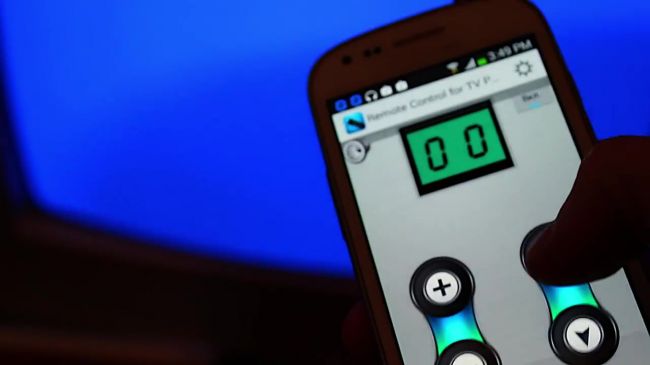
Начать, как всегда, советуем с просмотра авторского видео
Нам понадобится:
– термоусадка;
– смартфон;
– мини-джек на 3.5 мм;
– 2 инфракрасных диода;
– наждачная бумага;
– флюс;
– припой;
– паяльник.

Первым делом с помощью наждачной бумаги необходимо сточить боковины инфракрасных диодов.


Теперь при помощи суперклея склеиваем диоды между собой.



Далее сгибаем лапки светодиодов, отрезаем лишнее и припаиваем так, чтобы анод от одного светодиода был припаян к катоду от второго и в обратном порядке.


Далее припаиваем инфракрасные диоды к левому и правому каналам. По словам автора идеи, полярность в этом случае не имеет значения, поскольку мы уже припаяли аноды и катоды между собой.


Наконец, надеваем термоусадку на мини-джек, изолируя спаянные места.

Наше устройство готово. Для работы нужно вставить его в разъем для наушников на смартфоне, скачать приложение пульта дистанционного управления с официального магазина.
Универсальный пульт на Arduino
Есть много статей в интернете о том, как сделать свой пульт к телевизору на Arduino, но мне понадобился универсальный пульт для управления телевизором и медиа-плеером. Главное преимущество моего универсального пульта в том, что кнопки в приложении для андроид телефона двух-целевые, а впрочем, смотрите на видео.
Пульт очень удобен в том, что на экране практически одни и те же кнопки используются для управления телевизором и плеером. Одно отличие в том, что кнопка “AV” в режиме управления телевизором меняется на кнопку “◻” (stop) при переходе в режим управления плеером. На картинках показано два режима, слева режим управления телевизором, справа — режим управления плеером.
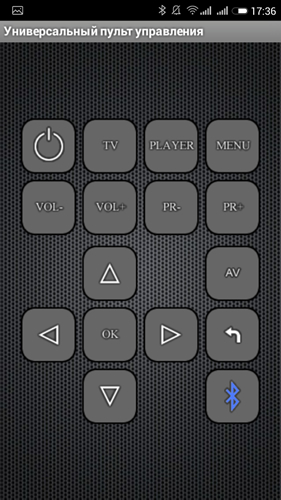

Ну а сейчас я расскажу немного о создании такого пульта. Для устройства использовал пульт от телевизора ERGO и пульт от медиаплеера DUNE HD TV101W.

Для получения данных от пультов я использовал инфракрасный датчик TSOP1138 (аналог TSOP4838) на рабочей частоте 38 кГц и подключил его к плате Arduino по схеме:
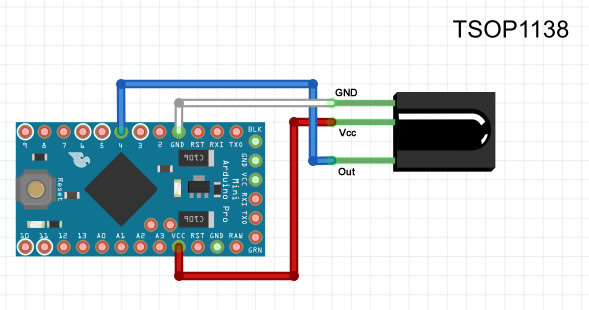
Для начала нам потребуется прочитать коды кнопок пультов. Я воспользовался библиотекой IRremote и тестовым скетчем IRrecvDump.
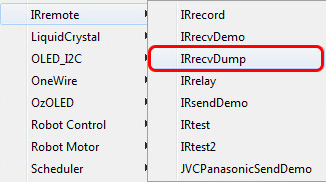
Этот скетч на потребуется для определения кодировки передачи данных и считывания кода кнопок пультов.
В скетче в строке int RECV_PIN = 11; указываем наш пин под номером 4
После заливки скетча открываем «монитор порта» и, нажимая на кнопки пульта, смотрим на полученные данные.

На картинке пример сканирования кнопки включения от пульта телевизора и пульта плеера. Теперь формируем таблицу для кодов кнопок.
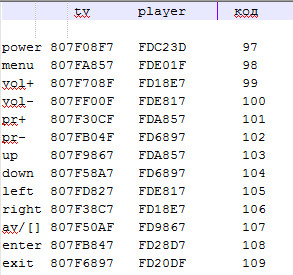
У меня получилось как на фото выше. Под надписью TV коды кнопок пульта от телевизора; под надписью Player — коды от пульта медиаплеера.
Теперь отключаем наш приемник инфракрасных сигналов от платы Arduino и подключаем к ней Bluetooth модуль HC-05 и инфракрасный светодиод по схеме на фото.
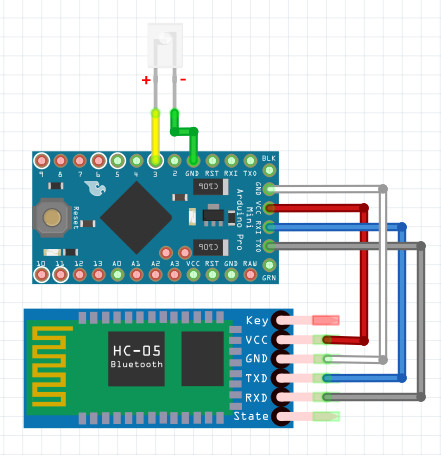
После этого переходим непосредственно к скетчу.
В скетче вам потребуется отредактировать коды кнопок, а именно в строках:
Значение 807F08F7 поменять на:
Где 12345678 — это код вашей кнопки.
После редактирования скетча по ваши коды кнопок заливаем скетч в плату Arduino и переходим к установке приложения на телефон.
Включаем блютуз в телефоне, ищем наше устройство, создаем пару, потом запускаем приложение Pult на телефоне.
При запуске у нас появится экран с красным значком bluetooth в правом нижнем углу, что сигнализирует о том, что мы не подключены к нашему устройству.
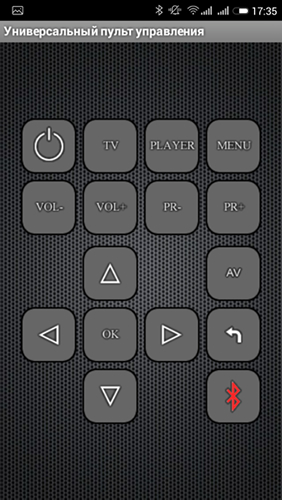
После этого жмем на этот значок. У нас должно появится окно со списком всех доступных bluetooth устройств, где мы выбираем наше устройство для подключения.

Теперь мы снова вернулись на главный экран и уже можем управлять телевизором:
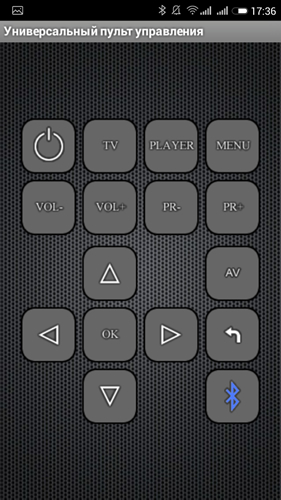
Для перехода в режим управления нам потребуется нажать кнопку с надписью «Player». Как я говорил раньше, у нас кнопка с надписью «AV» поменяется на кнопку “◻“:

Для отключения от нашего устройства просто зажмите кнопку «Power» на несколько секунд.
Ну и несколько фотографий моего готового устройства.



Получилось, вроде, неплохо. Жду комментарии к статье.
Как сделать пульт для телевизора своими руками
 Пульт — важная вещь для всех, у кого есть телевизор. Именно с его помощью происходит всё управление устройством на расстоянии, что и делает использование телевизора таким комфортным. Трудно представить, как приходилось бы обходиться без него — конечно, на агрегате есть специальные кнопки управления, но это ужасно неудобно по сравнению с понятным и привычным всем пультом. Но что делать, если устройство сломалось окончательно и починить его нельзя? Ответ прост — сделать его самостоятельно! Кроме того, вы легко сможете соорудить такой пульт, который будет универсальным для всех домашних устройств. Что же для этого понадобится и как не допустить досадных ошибок? Обо всём этом вы узнаете в данной статье.
Пульт — важная вещь для всех, у кого есть телевизор. Именно с его помощью происходит всё управление устройством на расстоянии, что и делает использование телевизора таким комфортным. Трудно представить, как приходилось бы обходиться без него — конечно, на агрегате есть специальные кнопки управления, но это ужасно неудобно по сравнению с понятным и привычным всем пультом. Но что делать, если устройство сломалось окончательно и починить его нельзя? Ответ прост — сделать его самостоятельно! Кроме того, вы легко сможете соорудить такой пульт, который будет универсальным для всех домашних устройств. Что же для этого понадобится и как не допустить досадных ошибок? Обо всём этом вы узнаете в данной статье.
Как сделать пульт для телевизора
Итак, вы решили собрать пульт ДУ (дистанционного управления) своими руками и сделать его универсальным. Вот что вам нужно:
- смартфон на системе Android;
- штекер;
- наждачка;
- кусачки;
- клей;
- паяльник;
- инфракрасные диоды.
ВАЖНО! Перед началом работы внимательно изучите инструкцию сборке, чтобы понимать, что и зачем нужно делать. Таким образом вы сможете вникнуть в принцип работы будущего устройства и не допустите ошибок, которые могли бы привести к тому, что всё нужно было начинать сначала. Кроме того, проверьте исправность смартфона — если он работает плохо, то сделать пульт не получится.
Собираем пульт для телевизора своими руками
Первым делом нужно пройтись по одной стороне каждого диода наждачкой, а затем склеить их вместе друг с другом гладкой стороной. Очень важно дождаться момента, когда клей окончательно высохнет. Также будьте внимательны, чтобы не налить слишком большое его количество — это может повредить корректной работе будущей конструкции.
Теперь нужно убрать лишние части кусачками и припаять аноды обеих диодов к катодам друг друга. Затем светодиоды прикрепляются к штекеру. Место спайки заклеиваем изолентой, предварительно намазав клеем. Теперь нужно вставить получившееся устройство в смартфон и скачать нужное приложение из плеймаркета.
Его легко найти и скачать, но помните, что понадобится доступ в интернет. С помощью приложения вы сможете управлять телевизором и другими приборами в доме, не отвлекаясь постоянно на поиск пульта и не боясь, что на нём, например, западут кнопки. Управление будет происходить именно с помощью диодов, которые вы приделали к телефону — таким образом, сигнал от Андроида передаётся на телевизор. Вы сможете не только переключать каналы, но и выполнять любые другие функции, которые можно запустить с помощью обычного пульта.
Таким образом, для того, чтобы смастерить самостоятельно универсальный пульт, не потребуется ни дополнительных материалов, ни особых умений. Практически всё необходимое находится именно в смартфоне, поэтому вам не придётся делать именно такую конструкцию, которую подразумевает каждый, говоря фразу «пульт управления».
Главное, что вам нужно — это обеспечить подачу сигнала. Теперь вы знаете, что для этого понадобится и какие действия нужно совершить, чтобы ваш смартфон стал полезным не только при необходимости позвонить или выйти в интернет, но и в случае, когда сломается обычный пульт ДУ от телевизора.
Как сделать пульт для телевизора из смартфона


Содержание
Содержание
ТВ-пульт — главное звено в цепочке между телевизором и смотрящим. Вот только не всегда этот маленький посредник оказывается удобным в использовании или вовсе исправным. И здесь на помощь приходят смартфоны.
Как подключить смартфон к телевизору
Представьте ситуацию, что вам захотелось посмотреть свой любимый сериал, а пульт снова куда-то запропастился. Как без него, не делая лишних телодвижений, прибавить громкость, добавить контрастности картинке или просто переключить канал? Для этих целей и пригодится специальное приложение в телефоне, которое по функционалу сможет тягаться с настоящим пультом.
Чтобы сделать виртуальный пульт понадобится телевизор с функцией Smart TV и смартфон на любой ОС. На смартфон нужно установить специальное мобильное приложение, которое позволит подключиться к ТВ. Связка «смартфон-телевизор» работает по беспроводному соединению Wi-Fi. Важно, чтобы оба ваших устройства находились в одной домашней сети.
При первом запуске мобильного приложения вас попросят выбрать телевизор, после чего на экране ТВ отобразится специальный код, который необходимо ввести на смартфоне. Сопряжение состоялось. В большинстве случаев на этом настройка подключения завершена и можно переходить к использованию пульта.
Помимо стандартного набора функций (переключение каналов и регулировка громкости), большинство приложений позволяют делать и более интересные манипуляции. Например, запускать предустановленные в телевизоре программы, управлять его настройками и транслировать на большой экран контент, который окажется в вашем смартфоне.
Официальные приложения
Если в вашем распоряжении телевизор от крупного бренда, то найти приложение-компаньон для ТВ легко. Для этого на своем смартфоне необходимо зайти в магазин приложений (Play Market для Android, AppStore для яблочной платформы) и набрать в поиске марку своего телевизора.
Все крупные бренды имеют официальные приложения для обоих мобильных платформ, которые хорошо оптимизированы, имеют минимум проблем при настройке и отлично справляются со своими задачами. Например, LG предлагает воспользоваться LG TV Plus, а компания Samsung — Samsung Smart View. У телевизоров Xiaomi также есть отличный компаньон Mi Smart Remote. Функционал у этих программ практически идентичный, отличается только их визуальное оформление.


Samsung Smart View
Универсальный солдат
Если для вашего ТВ не нашлось официального приложения, существует множество сторонних программ. Все они выступают в качестве универсальных пультов.
Чтобы выбрать для себя интересный вариант, необходимо через поисковую строку вашего магазина приложений набрать запрос «TV remote control». Выбор приложений впечатляет.
Есть программы, которые подходят к большому количеству брендов, а есть неофициальные приложения для популярных марок ТВ — Sharp, Toshiba, Phillips.

Выбор приложений на примере Play Market
Из всего многообразия хочется отдельно выделить Universal Remote Control, данное приложение успешно «дружит» с большинством ТВ. Особенность приложения в том, что оно связывает устройства не только по Wi-Fi, но и по инфракрасному порту. А значит будет работать и со старыми моделями ТВ, приставками и прочей техникой с ИК-портом.
Еще одним хорошим вариантом пульта является упомянутое выше приложение Mi Smart Remote. Помимо работы с телевизорами Xiaomi, оно способно функционировать и с другими моделями. Производитель заявляет о совместимости с такими марками ТВ, как Samsung, LG, Sharp, Panasonic, Haier, Sony и другими. Поддерживается связь по ИК-порту и сетям Wi-Fi.

Mi Smart Remote
Для пользователей, чьи ТВ имеют ИК-датчик, а смартфон инфракрасный порт, можно посоветовать приложение ZaZa Remote. Минималистичный интерфейс вкупе с широкими возможностями программы, наверняка заинтересует многих. В базе приложения свыше 3000 кодов управления от разных телевизоров, поэтому охват поддерживаемых ТВ достаточно большой.

Магия вне Хогвартса
Рассмотрим, как настроить управление ТВ со смартфона на примере телевизора LG. В данном случае смартфон работает под управлением Android.
Скачиваем из Play Market приложение LG TV Plus и приступаем к настройке.
Включаем ТВ и на телефоне запускаем приложение, которое сразу же предложит выбрать необходимый телевизор. Выбираем из списка свою модель. На экране ТВ высвечивается специальный код, который мы вводим в приложении. Если все верно, то на экране смартфона отобразится сообщение, что соединение успешно установлено. Здесь базовая настройка подключения заканчивается.
После сопряжения вы увидите перед собой стандартный интерфейс пульта от LG — числовые кнопки, качельки регулировки громкости, внизу отдельный блок работы с телетекстом и т. д. Официальное приложение LG TV Plus имеет в своем арсенале и полноценный трекпад, его включает правая верхняя вкладка в приложении. С его помощью очень удобно управлять курсором на экране ТВ, пролистывать каналы и ролики на YouTube, серфить Интернет в браузере. Из бокового меню можно попасть в настройки приложения, а также запустить воспроизведение на телевизор контента с вашего телефона.
Также LG TV Plus позволяет запускать установленные на телевизоре программы, обновлять прошивку ТВ, а также включать и выключать его.
Что в сухом остатке
Не пультом единым живет телезритель. Мобильные приложения для ТВ — это удобное, функциональное и в некотором роде бюджетное решение для тех людей, кто не готов заморачиваться, но хочет получить максимум от своего телевизора.
Как собрать пульт дистанционного управления (ДУ) для ТВ своими руками
В век современных технологий и технического прогресса, трудно представить свою жизнь без телевизора, который управляется пультом дистанционного управления. Но что делать, если пульт поломался?
Конечно, можно пойти в магазин и купить новый пульт, однако не у каждого есть возможность сделать это немедленно. Если по какой-то причине человек не хочет покупать новый пульт, есть простое решение: пульт можно сделать самостоятельно.
С появлением смартфонов собрать пульт дистанционного управления собственноручно стало проще простого и сделать это в домашних условиях может каждый. Но главное, что таким пультом можно управлять любым телевизором, в котором есть ИК порт, а также прочими бытовыми приборами.
Что понадобится для того, чтобы сделать пульт ДУ?
Для того чтобы превратить смартфон в дистанционный пульт управления для ТВ понадобятся:
- телефон с ОС Андроид;
- 2 инфракрасных диода (их можно взять из старых пультов);
- наждачная бумага;
- суперклей;
- паяльник;
- кусачки;
- штекер (можно от наушников).
Процесс сборки
Приступая к сборке пульта, удостоверьтесь, что все необходимые инструменты и детали, перечисленные выше, находятся под рукой. Сборка состоит из нескольких этапов:
- Сточите выступающие боковые части ИК диодов только с одной стороны наждаком;
- Склейте 2 диода между собой суперклеем, прижав один элемент к другому гладкой (сточенной) стороной. Дождитесь высыхания клея;

- Согните лапки диодов и откусите лишние части кусачками;
- Припаяйте паяльником анод одного диода к катоду другого. То же самое проделайте со вторым ИК диодом;
- Потом нужно припаять светодиоды к лапкам штекера, полярность при пайке на этом этапе не важна;

- Залейте клеем место спайки и обмотайте изолентой;
- Вставьте получившееся устройство в разъем для наушников;
- Скачайте с Плей Маркета программу для управления телевизором и установите ее на телефон.
Как видите, ничего сложного в сборке пульта ДУ для тв нет, для этого не нужно иметь высшее образование и быть радиофизиком.
Какое выбрать приложение и настроить, чтобы управлять телевизором?
Многие производители телефонов разработали собственные приложения для управления смартфонами в качестве пульта ДУ, предназначенные только для их моделей. Выбор приложения в основном зависит от модели телефона, но есть и универсальные программы для Андроид, которые подходят к любому смартфону.

Рассмотрим приложение TV Remote Control, которое имеет бесплатную лицензию и работает на Андроид 2.2 или выше
Программа имеет простой интерфейс и, несмотря на отсутствие в ней русского языка, разобраться в ней очень просто. Чтобы управлять смартфоном как пультом, при помощи TV Remote Control произведите простые настройки, а именно:
- Выберите режим соединения IR Port (есть возможность выбора других режимов, например, через Wi Fi или IR Blaster);
- Выберите модель вашего телевизора;
- Подтвердите выбор.
Приложение настроено, направьте смартфон ИК диодом на ИК порт телевизора и управляйте функциями ТВ со смартфона как с обычного пульта дистанционного управления.
Как сделать универсальный пульт ДУ своими руками
 Современные дома – как галерея разного рода бытовой техники. И почти к каждому прибору есть свой пульт ДУ. Нет ничего странного, что порой можно и потеряться в «коллекции» дистанционок и не понять, что от чего. Да и вообще в идеале заменить бы их всех одним пультом. Но вот выкладывать кругленькую сумму за такое приспособление не очень хочется. Да и незачем выкидывать деньги на ветер. Из этого видеоурока узнаете, как сделать универсальный пульт ДУ своими руками.
Современные дома – как галерея разного рода бытовой техники. И почти к каждому прибору есть свой пульт ДУ. Нет ничего странного, что порой можно и потеряться в «коллекции» дистанционок и не понять, что от чего. Да и вообще в идеале заменить бы их всех одним пультом. Но вот выкладывать кругленькую сумму за такое приспособление не очень хочется. Да и незачем выкидывать деньги на ветер. Из этого видеоурока узнаете, как сделать универсальный пульт ДУ своими руками.
- Обучающее видео «Как сделать универсальный пульт ДУ своими руками»
- Инфракрасный порт возвращается в смарты
- Универсальный пульт: как сделать
Обучающее видео «Как сделать универсальный пульт ДУ своими руками»
Инфракрасный порт возвращается в смарты
Сделать своими руками дистанционку для любой техники под силу каждому. Для этого не надо быть супер-физиком – достаточно следовать подробной инструкции. Но прежде, чем пошагово описать, как сделать универсальный пульт – один интересный факт.
Кто еще помнит, какими были мобильные телефоны лет 10 тому назад, знают, что многие модели тогда оснащались инфракрасным портом. Он использовался для передачи информации (медиафайлов). А вот применять его в качестве элемента дистанционного пульта тогда не получилось. Теперь производители мобильных телефонов опять начали дополнять гаджеты инфракрасными излучателями. Они и дают смартфону еще одну функцию – использование в качестве пульта ДУ для домашней электроники.
Меж тем, не обязательно покупать новый дорогой смарт-пульт, ведь аналогичный прибор получается из любого телефона на базе Android.
Для этого понадобится:
- смартфон;
- инфракрасные диоды – 2 штуки (которые используют в пульте для телевизора);
- клей;
- наждачная бумага;
- штекер на 3,2 мм;
- паяльник.
Универсальный пульт: как сделать
- Для начала с помощью наждачной бумаги аккуратно сточить боковинки инфракрасных диодов. Стачивать только с одной стороны.
- Небольшим количеством суперклея соединить два элемента. Подождать, пока клей высохнет.
- Аккуратно согнуть лапки светодиодов и отрезать лишнее. Используя паяльник, объединить анод одного светодиода с катодом второго. По этой же схеме спаять оставшиеся катод и анод.
- Далее к левой и правой лапкам штекера припаять инфракрасный диод. При этом полярность не имеет значения.
- Место соединения для прочности и защиты спайки залить клеем (можно использовать термопистолет). Сверху надеть термоусадку.
- Установить готовое устройство в разъем для наушников.
Проделав эти несложные шаги, смартфон можно использовать в качестве универсального пульта дистанционного управления. Но перед этим для полной трансформации смарта еще надо установить специальную программку. Скачать ее легко в плей-маркете. Существует несколько подобных приложений. И вот теперь ваш Android может контролировать работу телевизора, микроволновки и даже фотоаппарата.
Не до конца поняли, как создать этот супер-гаджет на базе смартфона – смотрите видео-урок, в нем детально рассказано и показано, что и как делать.



